„Microsoft Windows Office“ kasdien naudoja milijonai žmonių norėdami rašyti dokumentus, sudaryti lapus, tvarkyti savo darbus ir dar daugiau. Kiekvienas, kuris naudoja bet kurią „Office“ rinkinio programą, dažnai vėl ir vėl grįžta prie to paties dokumento, o tai yra kodėl svarbu turėti galimybę įtraukti failą į atvirąjį Microsoft Office sąrašą, kad galėtumėte jį rasti bet kada nori.
Prisegimas leidžia lengvai rasti failus ir aplankus. Jums nereikia ieškoti to, ko jums reikia visuose neseniai sukurtuose dokumentuose. Tiesiog prisekite dokumentą į atvirą sąrašą. Tai reiškia, kad galėsite greitai jį rasti savo įrenginyje, kad ir kur būtumėte.
Kiekvieną kartą atidarę „Word“, „Excel“ ar „PowerPoint“ prisegtą failą ar aplanką turėsite vos už kelių paspaudimų, o jei naudosite Ctrl + O trumpesnis kelias.

MS Office 2019 naudojimo privalumai ir trūkumai
Nors „MS Office“ yra vienas populiariausių produktyvumo programų paketų pasaulyje, tai gali būti ne pats geriausias pasirinkimas, atsižvelgiant į jūsų įrenginius ir tikslą, kurį norite pasiekti. Atidžiai pasverkite privalumus ir trūkumus ir nuspręskite, kuris variantas jums tinkamiausias.
Argumentai "už"
– Universalus
– Produktyvus
– Saugu
- Geros vietinės programos
Minusai
– Tūrinis
– Daug išteklių
- Sukurta klaviatūrai ir pelei
Galite nusipirkti aktyvinimo kortelę Microsoft Office 2019 iš „Amazon“ ir gauti jį paštu. Kodas veiks tiek Windows, tiek MacOS vartotojams.
Failo prisegimo veiksmai
Toliau pateikiami bendrieji prisegimo žingsniai:
1. Sukurkite norimą dokumentą naudodami bet kurią „Microsoft Office“ programą. Kurdami dokumentą taip pat galite naudoti trečiųjų šalių programas.
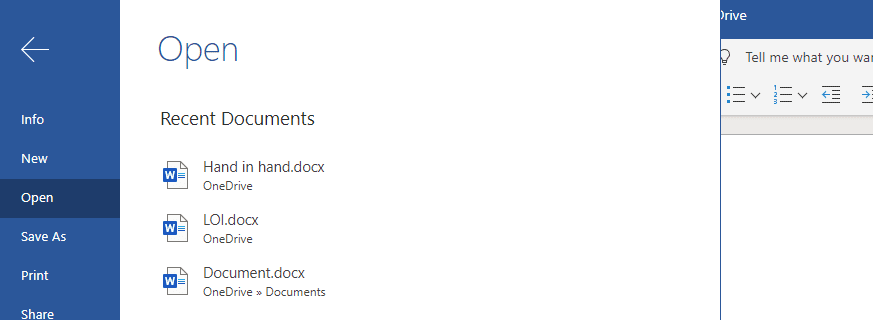
2. Meniu Failas pasirinkite Atidaryti, Failas > Atidaryti. Taip pat galite spustelėti Control + O, klaviatūroje, kad pasiektumėte neseniai aplankytus failus.
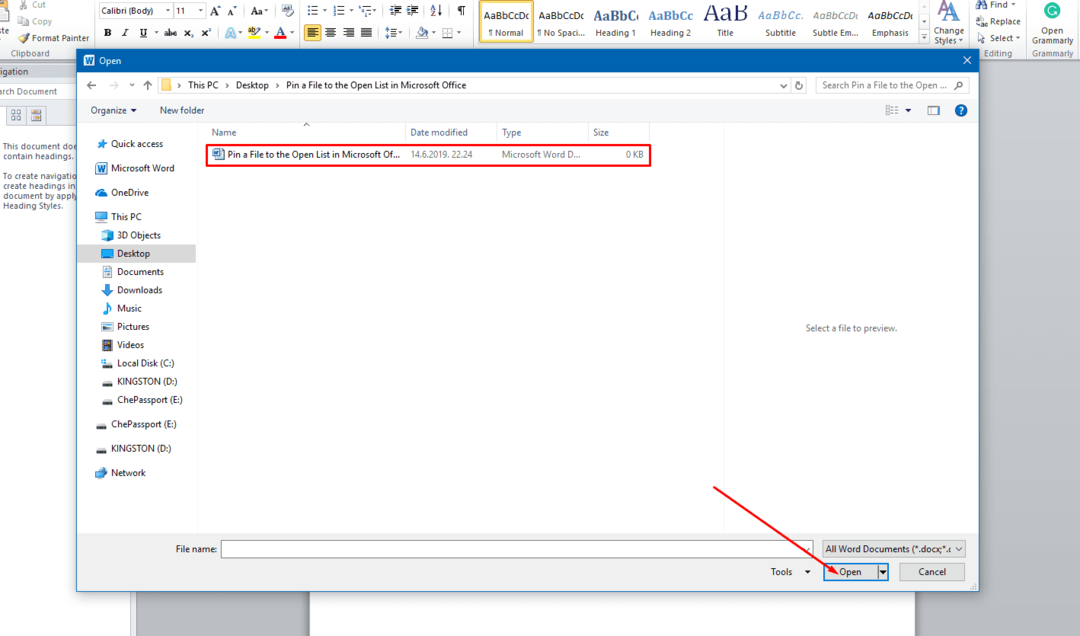
3. Dabar vilkite pelę ant failo, kurį norite prisegti.
4. Pasirinkto failo dešinėje bus rodoma smeigtuko piktograma.
5. Dabar spustelėkite smeigtuko piktogramą. Jūsų failas pateks į „Microsoft Office“ pradžios sąrašo viršų. Jūsų failas bus rodomas kaip prisegtas failas.
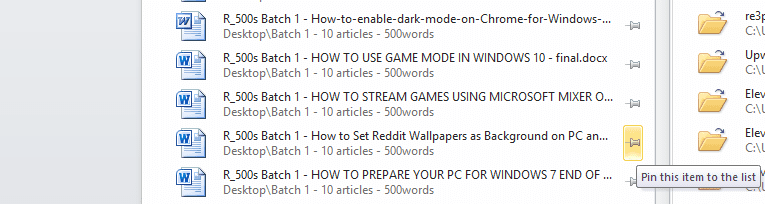
6. Dabar į smeigtukų sąrašą galite įtraukti tiek failų, kiek norite.
Aplanko prisegimo veiksmai
Sistemoje Windows lengva tvarkyti failus grupėje. Ši failų grupė vadinama aplanku. Atitinkamus dokumentus galite saugoti viename aplanke. O jeigu galėtumėte prisegti savo aplankus į „Microsoft Office“ pradžios sąrašą? Tikrai gerai skamba. Leiskite man parodyti jums paprastą pamoką, kaip prisegti aplankus atidarymo sąrašo viršuje.
1. Prisijunkite prie Failas meniu ir paspauskite Sutaupyti dokumento mygtuką. Taip pat galite naudoti Control + S komandą iš klaviatūros. Dabar galite peržiūrėti 5 paskutinių aplankų sąrašą.
2. Raskite aplanką ir vilkite pelės žymeklį virš aplanko pavadinimo.
3. Dešinėje norimo aplanko pusėje atsiras smeigtuko piktograma.
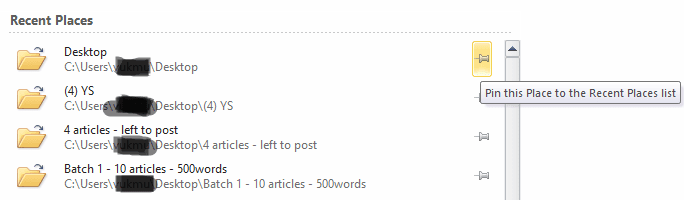
4. Dabar kairiuoju pelės mygtuku spustelėkite smeigtuko piktogramą.
5. Jūsų aplankas bus rodomas Microsoft Office išsaugoto elemento lango viršuje. Jūsų aplankas bus rodomas po antrašte
6. Norėdami prisegti aplanką, kurio sąraše nėra, atidarykite bet kurį jo failą. Šis veiksmas pridės aplanką į neseniai atidarytų aplankų sąrašą.
Atsegkite failą arba aplankus
Taip pat galite atsegti failus ir aplankus. Kai failo ar aplanko nebėra prioritetų sąraše, atsegkite jį atlikdami šiuos veiksmus.
1. Atidarykite prisegtą sąrašą. Dabar spustelėkite norimo failo ar aplanko smeigtuko piktogramą.
2. Jūsų failas nebebus rodomas prisegtame Microsoft Office sąraše.
Tikimės, kad ši „Microsoft Office“ funkcija padės greitai pasiekti failus ir aplankus.